Det er ikke like enkelt å installere spill på elevenes private maskiner (både teknisk og ift lisenser), så noen ganger må vi tenkte litt originalt når vi skal spille dataspill på maskinene til elevene. En annerledes løsning er å spille spill via en minnepinne – og da mener vi ikke at du skal installere spillene fra minnepinnen, men at du spiller spillene direkte fra minnepinnen.
For å få dette til er det et par ting som må være avklart først. Det første er at det må være mulig å få da tak i en DRM-fri utgave av spillet. Det betyr at filen med spillet ikke er kryptert og du kan laste det ned til maskinen din utenfor de store spillportalene Steam og Epic. Det betyr at du må få tak i det fra itch.io, gog.com eller noen ganger fra humblebundle.com. Noen spillutviklere gir deg også tilgang til slike DRM-frie filer om du tar kontakt med dem. Du må også passe på at du sikrer deg like mange lisenser som du har minnepinner du skal installere det på.
Få spillet over på en minnepinne i Windows
Når du har lastet ned filen du har kjøpt er det to måter å få spillet over til minnepinnen ferdig installert. Hvis det er en .exe- eller .msi-fil må du installere spillet. Da kan du velge å installere det på selve maskinen, så finne mappen hvor du installerte det og kopiere denne over til minnepinnen. Det andre alternativet er å installere spillet direkte til minnepinnen (som da må være koblet til maskinen), men det er ikke alle installasjonsprogrammer som gir deg lov til det.
Hvis det er en .zip-fil kan du pakke ut innholdet direkte til minnepinnen. Pass på at du har en mappe på minnepinnen du legger ting inn i, fordi det er ikke alle .zip-filer som har en «hovedmappe» inne i .zip-filen.
Få spillet over på en minnepinne i macOS
For macOS er det også to måter å gjøre det på. Hvis det er en .dmg-fil må du åpne denne, som vanlig, men i stedet for å trekke spillet over til applikasjonsmappen kan du trekke den over til minnepinnen. Hvis du trekker det over til maskinen i stedet kan du seinere også trekke det over til minnepinnen – og da holder det at du trekker bare spillikonet.
Noen macOS-spill er også pakket som .zip-filer og disse må du pakke ut direkte til minnepinnen.
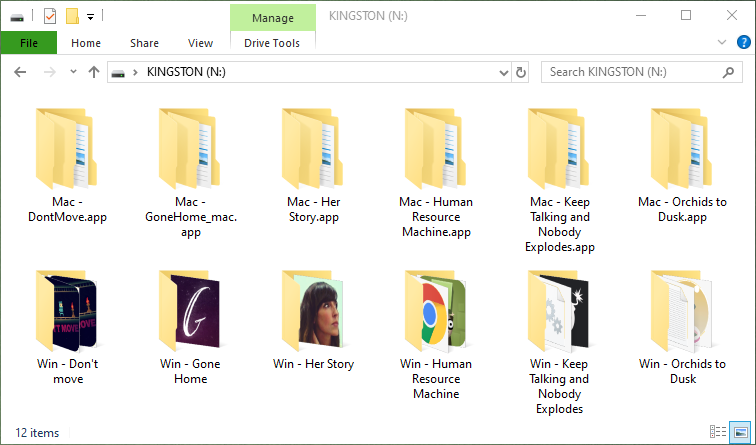
Spille spillet fra minnepinnen
Når du skal spille et spill fra en minnepinne holder det at du setter den i maskinen. De fleste maskiner vil åpne minnepinnen automatisk og vise deg innholdet. I Windows må du inn i mappen med spillet du vil starte og finne .exe-filen som starter spillet. En sjelden gang kan det være vanskelig, fordi det ikke alltid er like logisk hvilken fil du skal starte – f.eks. heter startfilen i «Keep Talking and Nobody Explodes» ktane.exe og ser ut som alle andre filer.
Du kan risikere at noen spill ikke liker å bli spilt fra en minnepinne, fordi når de ble installert så installerte de også noen systemfiler til Windows på veien. Disse filene ligger da ikke på minnepinnen og kanskje heller ikke på den maskinen du setter minnepinnen inn i. Dette gjelder ikke mange spill, men det er alltid kjedelig å oppdage det når du skal bruke det – så sjekk om et spill virker ok på en tilfeldig maskin etter at du har lagt det over på minnepinnen. Dette gjelder filer som er lastet ned som .exe-filer. Spill som er lastet ned som en .zip-fil vil alltid virke (mer eller mindre). Uansett er det alltid lurt å teste!
På macOS er det enklere – finn ikonet til spillet og klikk det.
Valg av minnepinne til dette formålet
Det er ikke helt tilfeldig hvilken minnepinne du bør bruke til dette. Minnepinner med USB3 er mye raskere enn USB2, spesielt når maskinen skal lese noe fra dem (og det er stort sett det som skjer her). Det er bare å kikke i din favorittbutikk og se hva de har der (USB2 er på vei ut). Hvor mye lagringsplass må du tilpasse hvor mye du har tenkt å legge over på dem. Du får plass til en god del spill på 32GB lagring.
Å ha gjort klar spill på minnepinne er utrolig kjekt når du enkelt skal spille spill på et datarom med maskiner eller direkte på elevenes maskiner – eller ansattmaskiner på kurs. Når spillet kjøres fra minnepinnen går du utenom alle hindringer som skal stoppe brukerne fra å installere spill på maskinen – siden du ikke installerer noe, men spiller det direkte fra minnepinnen.
Det skader heller ikke å ha en USB-hub med mange tilkoblinger.

